Etsitkö ilmainen VOB-tiedostosoitinohjelmisto Windows 11:lle? Jos näin on, tämä postaus kiinnostaa sinua.
VOB on videotiedostomuoto, jota käytetään DVD-videoissa. Se tallentaa videon, äänen, DVD-valikot, navigointisisällön ja tekstitykset. Nyt, jos haluat toistaa videon VOB-tiedostomuodossa, tarvitset erillisen mediasoittimen, joka tukee tätä videomuotoa.
Voinko toistaa VOB-tiedostoja Windows Media Playerissa?
Ei, et voi toistaa VOB-tiedostoja Windows Media Player Legacyssa uusimmassa Windows 11 -ympäristössä. Sinun on joko asennettava tarvittavat videokoodekit tai muutettava videosi Windows Media Playerin kanssa yhteensopivaan muotoon. Voit myös käyttää kolmannen osapuolen mediasoitinta, jonka avulla voit toistaa ja katsella VOB-tiedostoja. Tässä viestissä luetellaan joitain hienoja ilmaisia VOB-tiedostosoittimia, joita voit käyttää.
Paras ilmainen VOB File Player -ohjelmisto Windows 11/10:lle
Tässä on luettelo parhaista ilmaisista ohjelmistoista, joilla voit avata ja toistaa VOB-tiedostoja Windows 11/10 -tietokoneellasi:
- VLC mediasoitin.
- KMPlayer
- GOM Player
- PotPlayer
- Kinovea
- FFmpeg
- SPlayer
- SMPlayer
- File Viewer Lite
1] VLC-mediasoitin

Ei ole yllättävää, että paras valinta ilmaiselle VOB-tiedostosoittimelle olisi VLC mediasoitin . Se on yksi suosituimmista ilmaisista ja avoimen lähdekoodin mediasoittimista, joka tukee lähes kaikkia mediatiedostomuotoja. Sen avulla voit myös avata ja toistaa videoita .VOB-tiedostomuodossa.
Ominaisuuksista puhuttaessa saat siinä kaikki olennaiset videon toistovaihtoehdot. Lisäksi sen avulla voit myös lisätä tekstityksiä videoihisi. Voit myös muokata kuvasuhdetta, zoomata videoitasi, ottaa kuvakaappauksia, muuttaa videon toistonopeutta ja paljon muuta. Tämän lisäksi joitain muita tämän VOB-tiedostosoittimen ominaisuuksia ovat mediatiedot (katso/muokkaa metatietoja), tehosteet ja suodattimet, koodekkitiedot ja paljon muuta.
kuinka avata useita välilehtiä Internet Explorerissa
Kaiken kaikkiaan VLC-mediasoitin on yksi parhaista mediasoittimista, joka pystyy toistamaan DVD-videoita VOB-muodossa.
2] KMPlayer
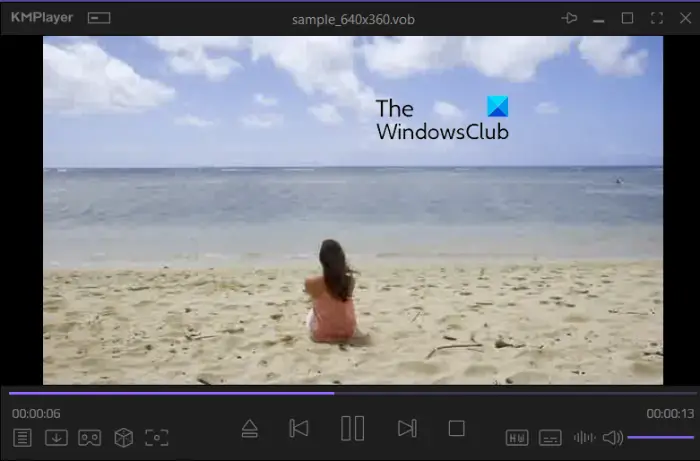
KMPlayer on loistava ilmainen 4K-soitin jota voit käyttää VOB-videotiedostojen toistamiseen Windows 11/10:ssä. Tämä mediasoitin tukee useita mediatiedostomuotoja sekä UHD-, 4K- ja 8K-videoita 60 fps asti.
Siinä on sekä vakio- että edistynyt videotoistotoiminto, joka mukauttaa elokuvien katselukokemustasi. Joitakin ominaisuuksia, joita voit hyödyntää siinä, ovat VR-tila, laitteistokiihdytys, sisäänrakennetut videokoodekit (HEVC, h.264, VP9), kuvien vienti videosta, GIF-näytön tallennin , elokuvan pikkukuvageneraattori ja paljon muuta. Se tarjoaa myös ominaisuuden, joka pitää KMPlayerin kärjessä samalla kun teet muita toimintoja tietokoneellasi.
Se on toinen hyvä mediasoitin, jota voit käyttää VOB-tiedostojen toistamiseen. Voit ladata sen täältä .
3] GOM Player
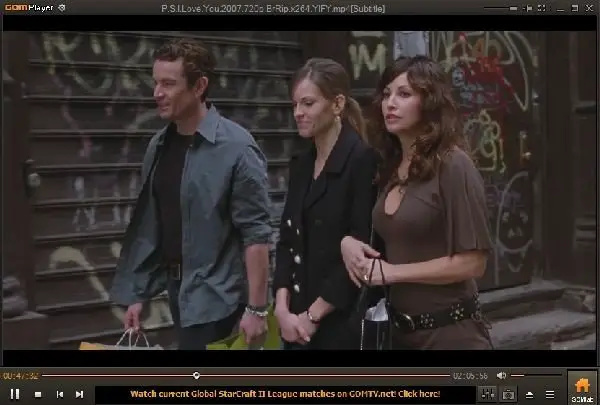
GOM Player on edistynyt videosoitin, jonka avulla voit toistaa VOB-tiedostoja. Se on hyvä mediasoitin VOB- ja muiden paikallisesti tallennettujen tiedostojen, online-videoiden, YouTube-videoiden ja 360 asteen videoiden katseluun.
Kun katsot videoita, voit zoomata VOB-videoitasi, muuttaa niiden kuvasuhdetta, panoroida ja skannata niitä, kiertää tai kääntää niitä, lisätä tekstityksiä videoihisi ja hidastaa tai nopeuttaa videoitasi. Saat myös joitain ääneen liittyviä ominaisuuksia, kuten äänen taajuuskorjain, normalisoija, äänisuodatin, kaikusuodatin jne.
Se on myös hyvä valinta katsoa videoita VOB-tiedostomuodossa.
Lukea: Paras ilmainen WebM-MP4-muunninohjelmisto Windowsille .
Windows 10 -tilin kuvan koko
4] PotPlayer
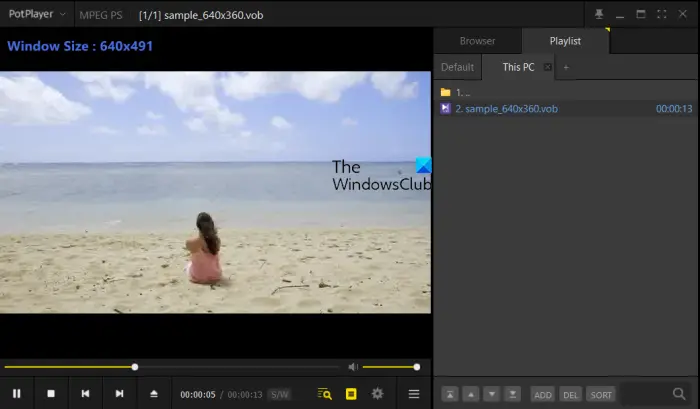
PotPlayer on ilmainen VOB-tiedostosoitin edistyneillä toiminnoilla. Voit selata ja valita VOB-tiedoston, jonka haluat toistaa käyttämällä sen sisäänrakennettua tiedostoselainta ja toistaa sen. Sen avulla voit muuttaa toistonopeutta, käyttää video- ja äänitehosteita ja suodattimia, säätää videosi kuvasuhdetta ja kehyskokoa jne. Se tukee myös tekstitekstitystä (SMI & SRT), DVD:tä (Vobsub) ja Blu-ray-tekstitystä .
Joitakin tämän ilmaisen VOB-tiedostosoittimen lisäominaisuuksia ovat Direct3D9 Ex Flip Mode ja Overlay, kirjanmerkit, DVD-, TV- ja HDTV-laitetuki sekä OpenCodec-tuki. Yleisesti ottaen PotPlayer on toinen hyvä ohjelmisto VOB-tiedostojen toistamiseen Windows 11/10:ssä.
5] Kinovea
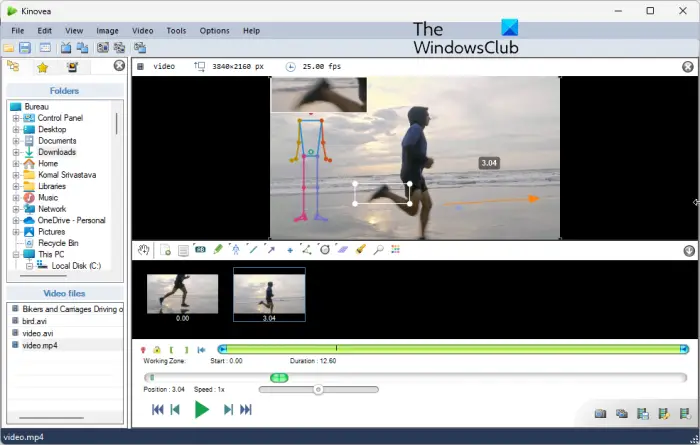
Kinovea on a ilmainen urheiluvideoanalyysiohjelmisto Windows 11/10:lle. Sen avulla voit toistaa ja analysoida videoita eri muodoissa, mukaan lukien VOB. Sen lisäksi se tukee myös MPG-, MOV-, FLV-, 3GP-, MKV-, WMV- ja muita videotiedostomuotoja.
Jos haluat analysoida videoita, jotka olet tallentanut VOB-tiedostomuotoon, tämä ohjelmisto on loistava. Se tarjoaa useita merkintätyökaluja, suurennustyökalun, sekuntikellon, valokeilan ja monia muita työkaluja. Lisäksi voit toistaa ja analysoida VOB-videoita hidastettuna. Tässä VOB-soittimessa on monia muita ominaisuuksia, joita voit käyttää.
Lukea: Kuinka avata MOV-tiedostoja Windowsissa ?
6] FFmpeg
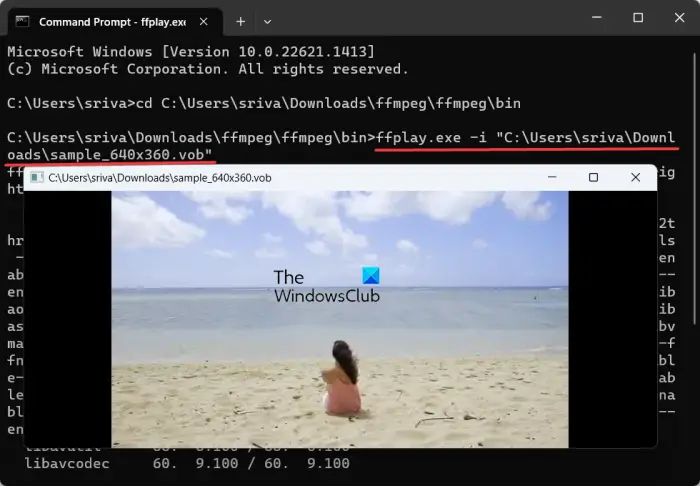
FFmpeg on komentopohjainen video-apuohjelma, jonka avulla voit toistaa VOB- ja muita videoita. Sen mukana tulee erilaisia sovelluksia, joita käytetään videoiden katseluun ja videoiden muokkaamiseen. Yksi sen sovelluksista on FFPlay.exe, jota voit käyttää VOB-videoiden katseluun. Näin:
Lataa ensin FFmpeg-ohjelmisto sen viralliselta verkkosivustolta ja pura arkistokansio. Avaa nyt komentokehote-ikkuna Windowsin hakutoiminnolla.
Seuraava, siirry kansioon, jossa ffplay.exe-tiedosto on CMD:ssä . Se on FFmpeg-latauskansion bin-kansiossa.
Anna sen jälkeen komento alla olevaan syntaksiin toistaaksesi VOB-tiedostosi:
ffplay.exe -i <VOB File with full path>
Esimerkki tällaisesta komennosta on seuraava:
ffplay.exe -i "C:\Users\sriva\Downloads\sample_640x360.vob"
Korvaa yllä olevassa komennossa 'C:\Users\sriva\Downloads\sample_640x360.vob' VOB-tiedostosi koko polun kanssa.
Kun kirjoitat yllä olevan komennon, se avaa VOB-tiedoston soitinikkunassaan. Voit avata videon koko näytössä, toistaa/pysäyttää videon välilyöntinäppäimellä ja käyttää muita toiston perustoimintoja.
Katso: Paras ilmainen videon metatietojen muokkausohjelmisto Windowsille .
Windows Media Player ei löydä albumin tietoja
7] SPlayer
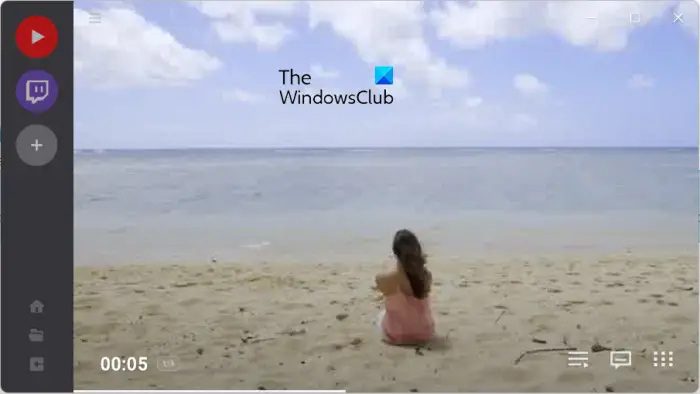
Seuraava VOB-tiedostosoitin, jota voit käyttää, on SPlayer . Se on yksinkertainen videosoitin, jonka avulla voit toistaa videoita useissa tiedostomuodoissa, mukaan lukien VOB. Voit muuttaa videon toistonopeutta ja mukauttaa ääniasetuksia.
Se integroituu myös YouTubeen ja Twitchiin. Joten voit avata suoraan sekä nämä videonjako- että suoratoistoalustat tässä mediasoittimessa.
Lukea: Parhaat FLV-soitinsovellukset Windowsille .
8] SMPlayer
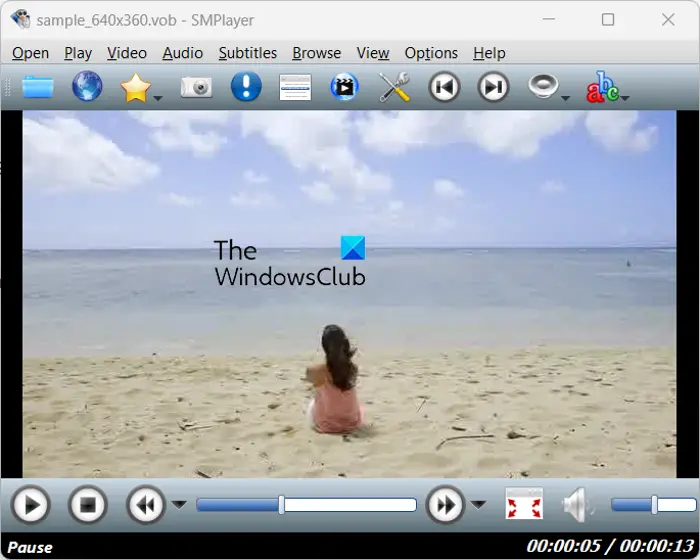
Voit myös kokeilla SMPlayeria katsoaksesi VOB-tiedostoja Windows 11/10:ssä. Se on kuin perinteinen videosoitin, jonka kaikki valikot ovat ylhäällä. Voit helposti käyttää ja mukauttaa kokemustasi näiden valikoiden avulla. Kaikki olennaiset toistoominaisuudet ovat käytettävissä siinä. Voit ladata sen osoitteesta smplayer.info .
9] File Viewer Lite
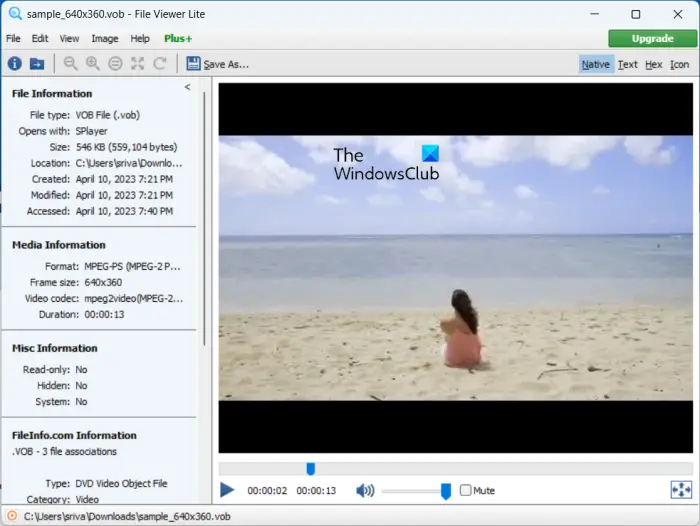
pehmeä uudelleenkäynnistys
File Viewer Lite on seuraava ilmainen VOB-tiedostosoitin Windows 11/10:lle. Se on a ilmainen yleinen tiedostojen katseluohjelma jonka avulla voit avata ja tarkastella yli 150 tiedostomuotoa, mukaan lukien VOB-tiedostoja. Joten useiden muiden tiedostotyyppien ohella voit myös katsella videoita VOB-, MP4-, AVI-, MKV-, WEBM- ja monessa muussa muodossa.
Se tarjoaa vain muutamia perustoistovaihtoehtoja, mukaan lukien liukusäädin, toisto/tauko ja mykistys/poista mykistys. Joten jos haluat edistyneitä toistotoimintoja, kokeile jotain muuta ohjelmistoa tästä luettelosta.
Toivon tämän auttavan.
Mikä on paras ilmainen DVD VOB -soitin?
VLC-mediasoitin on yksi parhaista VOB-tiedostosoittimista Windowsille. Se on all-in-one-mediasoitin, jossa on edistyneitä ominaisuuksia, jotka parantavat elokuvan katselukokemustasi. Voit myös käyttää KMPlayeria, GOM Playeriä ja PotPlayeria, jotka ovat loistavia mediasoittimia ja sisältävät useita käteviä videotoistoominaisuuksia.
Lue nyt: Kuinka katsella 360 asteen videoita Windows PC:llä ?















